在Word 2016/2019插入图片型的项目符号
1、步骤一
选中要插入项目符号的内容,如下图所示。

2、步骤二
在【开始】选项卡下单击【项目符号】右侧的按钮,在展开的列表中选择项目符号,如下图所示。可看到插入项目符号后的效果


3、步骤三
如果想要插入其他类型的项目符号,在单击【项目符号】右侧的按钮,在展开的列表中单击【定义新项目符号】,如下图所示。
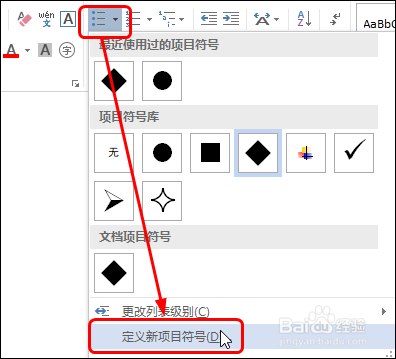
4、步骤四
此时打开了一个名为【定义新项目符号】的对话框,单击【符号】按钮,如下图所示。
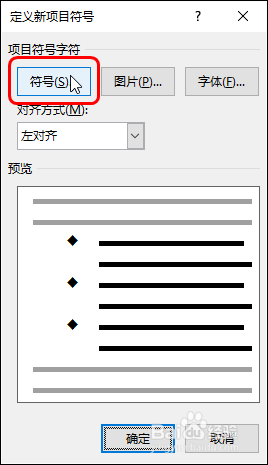
5、步骤五
在打开了【符号】对话框后,双击选择要作为项目符号的符号,如下图所示。
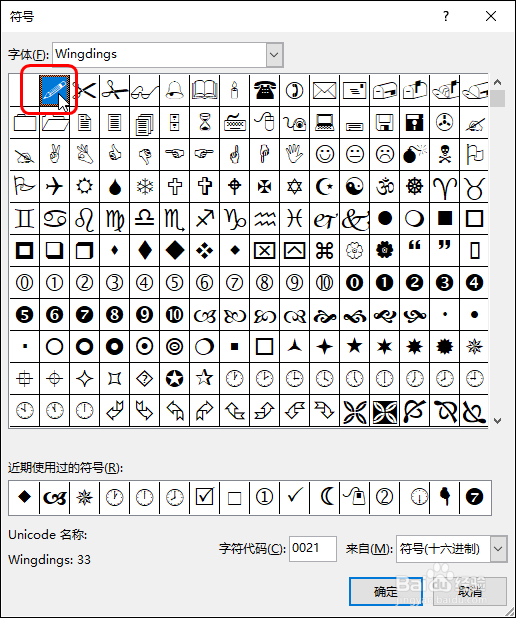
6、步骤六
可看到定义新的项目后的预览效果,如下图所示。
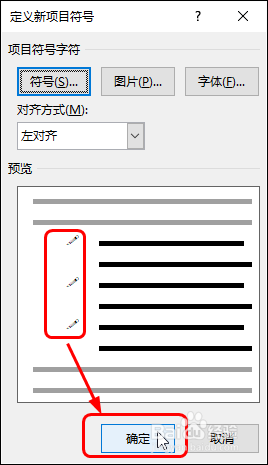
7、步骤七
关闭对话框后,可看到定义新项目符号的文本效果,如下图所示。
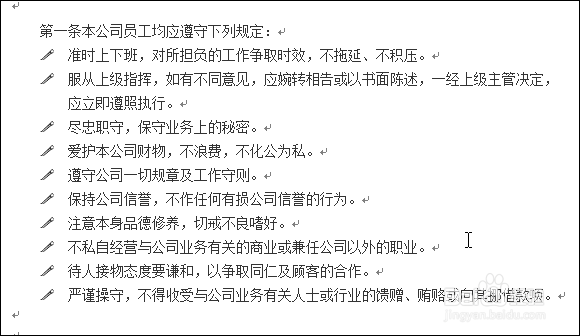
声明:本网站引用、摘录或转载内容仅供网站访问者交流或参考,不代表本站立场,如存在版权或非法内容,请联系站长删除,联系邮箱:site.kefu@qq.com。
阅读量:69
阅读量:131
阅读量:72
阅读量:164
阅读量:132